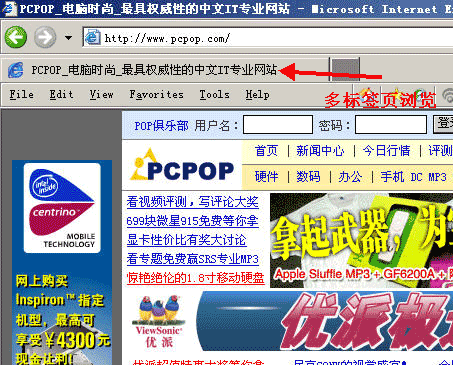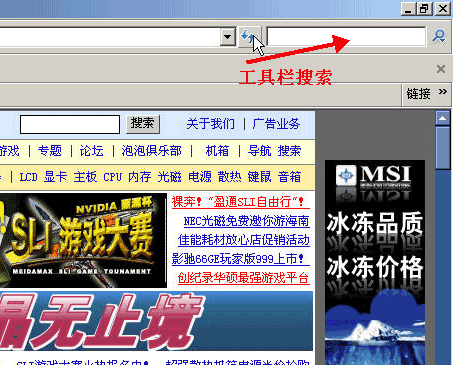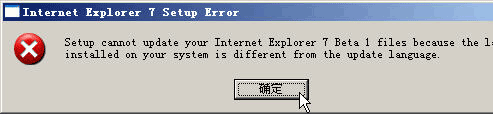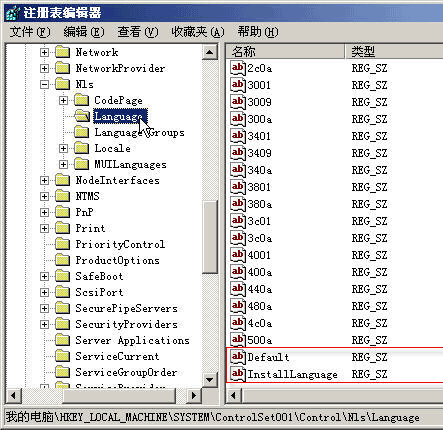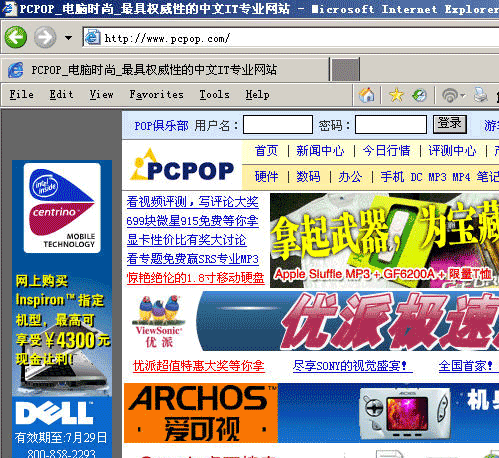歧视中文XP?小编教你强行安装IE 7.0
分享
昨天,Windows Vista Beta 1如期的对部分测试人员发布了,与此同时Internet Explorer 7.0 Beta版也随之一起发布。但是它们都是只有很少部分受邀的测试者以及在微软TechNet的订阅者能够获得Windows Vista Beta 1和Internet Explorer 7.0 Beta的下载,这让我们这些迫切想一堵芳容的粉丝们羡慕不已。
软件资料
软件名称:Internet Explorer 软件版本:7.0 beta1
软件大小:10.3 MB 软件类型:免费 软件语言:英语
下载地址:点击下载
现在,网络让信息快速化,世界上没有不透风的墙,小编有幸找到了Internet Explorer 7.0 Beta版并在第一时间想安装到自己的爱机上进行试用。可是事不遂人愿,通过这次强行安装小编可真是知道了好事多磨的滋味。
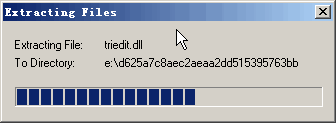
 解压
解压
 安装程序提示语言不符
安装程序提示语言不符 下载完成以后双击安装程序进行安装,可是刚刚一开始错误就来了,安装程序提示系统语言与安装文件语言不符,点击确定推出,难道使用中文版XP的用户就不能使用IE7.0了吗?当然不是,通过小编的努力终于成功的在中文版XP的系统上将6.0成功的升级到了7.0。
下面小编将把整个强行安装的过程展示,为那些想要急切体验Internet Explorer 7.0的朋友揭开其神秘面纱。
1、按下Windows徽标键+R键,打开运行对话框,输入regedit打开注册表编辑器。
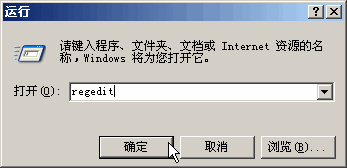
 运行
运行 2、依次打开注册表分支“HKEY_LOCAL_MACHINE\\SYSTEM\\ControlSet001\\Control\\Nls”,在“Nls”上点击右键,选择“导出”。
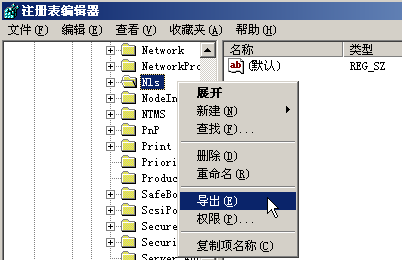
 Nls分支
Nls分支 保存为reg格式文件
保存为reg格式文件3、打开“Nls”下的“Language”分支,在右边分栏中找到的“Default”和“InstallLanguage”的键值。
 找到Default和InstallLanguage键
找到Default和InstallLanguage键双击这两个键,将其值都改为“0409”,接着再打开“Locale”分支,将“Default”键值修改为“00000409”,一般情况下都是此值,如果默认已为此值则不需要修改。
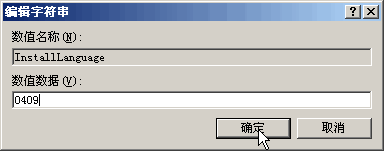
 修改键值
修改键值
4、在按照上述步骤修改完成之后接着打开注册表的“HKEY_LOCAL_MACHINE\\SYSTEM\\ControlSet002\\Control\\Nls”分支,与第3步一样进行修改,当然在修改之前别忘了将其进行备份,其步骤与第2步一样。
5、重新启动计算机之后按F8进入安全模式,在安全模式下进行IE7.0的安装。有了以上对注册表的修改之后就不会再有由于语言不同而不能正常安装的错误提示了。
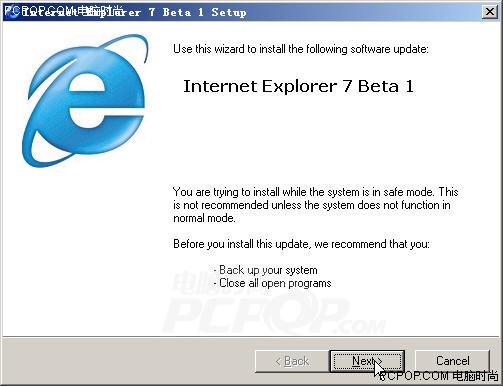
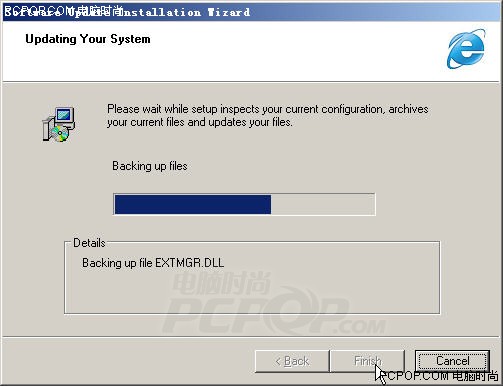
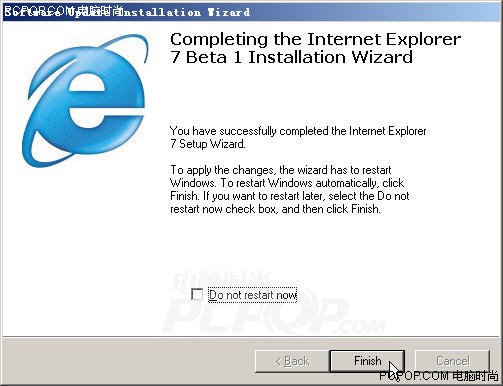
 安装结束
安装结束
6、安装完成之后会出现上面的安装成功界面,此时千万不可点击完成结束安装,在此之前必须将事先备份的两个注册表文件双击进行还原,这样就省去了不必要的麻烦。
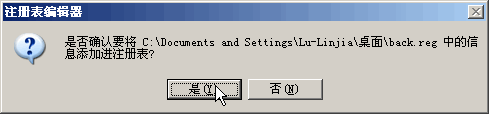
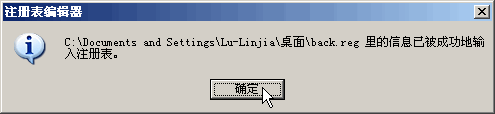
 注册表恢复
注册表恢复 重新启动电脑之后进入正常启动模式之后就会发现你的IE已经从6.0升级到了7.0,怎么样?我们实施的霸王硬上弓计划成功了。还等什么?打开IE7.0上网冲浪吧^_^
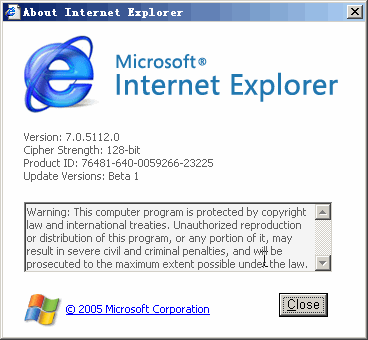
 版本信息
版本信息 IE7.0界面
IE7.0界面0人已赞
关注我们